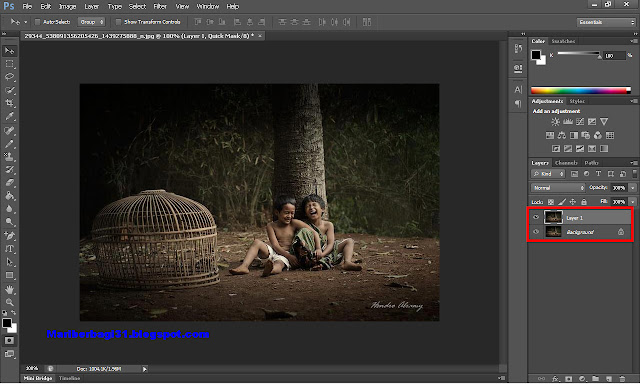Selamat datang di post kali ini sobat. Pada post kali ini, saya akan mengembangkan sebuah tutorial dari photoshop (lagi) . Kira-kira tutorial apa ya yang ingin saya bagikan? wuahahaha. Tutorial kali ini saya beri judul Memberi efek beda warna pada 1 foto. Dari pada penasaran mending simak aja langsung. Oh iya, photoshop yang saya gunakan ialah yang CS 6. Bagi yang belum punya, cari di mbah google yaa, ahahaha.
Langkah pertama, buka foto yang ingin di edit dengan Photoshop
Gandakan Layer dengan menggunakan tombol CTRL + J
Lalu pindah ke mode masking, paling mudah tekan tombol Q,D,B.
Arsir area/daerah yang sahabat kehendaki. Nanti jadinya menyerupai di bawah
*Maaf jika kurang rapi :3
Tekan tombol Q, dilanjutkan dengan kombinasi tombol Shift+Ctrl+i dan lakukan duplikat pd obyek yg diarsir dengan cara menekan Ctrl + J.
Pilih/aktifkan layer tengah/ layer tengah, lalu tekan kombinasi tombol Ctrl+Shift+U utk mengakibatkan gambar menjadi hitam putih.
Dan taraaaaaaaaaaaaa liat lah hasilnya, gimana? bagus kan soob? Jika ada yang kurang jelas, silahkan berkomentar di bawah ^^